У овом модерном добу науке и технологије подаци су попут срца и душе система. Колико пута сте до сада куповали спољне чврсте дискове за додатну меморију? Доста, претпостављам. Али не би ли било сјајно имати ваше лично складиште у облаку са неограниченим простором само да бисте сачували своје податке и податке? То је могуће! Све што вам треба је малина пи са спољним или УСБ чврстим диском, а ваш лични НАС систем биће готов зачас! Помоћу Распберри Пи НАС сервера можете лако похранити било шта, од филмова до игара, у виртуелну меморију и приступити му са било ког уређаја и било где у свету. Такође, НАС сервер ће осигурати да су ваши подаци потпуно безбедни и да им нико други не може приступити осим вас. Дакле, следите овај чланак корак по корак да бисте претворили Распберри Пи у НАС сервер.
Шта је НАС?
НАС је мрежни уређај за складиштење који можете користити за чување или преузимање података са централног сервера док сте код куће са било којим уређајем. Сада у своју НАС мрежу можете да сместите било шта, укључујући филмове и игре, и покрећете их на више уређаја. Најбоља ствар код НАС-а је што ће вам пружити нон-стоп услугу 24/7. То је као да имате приватну канцеларију у облаку са брзом услугом и неограниченим складиштем.

Компаније попут Синологи и Асустор већ дуже време продају многе готове НАС уређаје. Једноставно морате купити један и повезати га чврстим диском. Али можете претпоставити колико могу бити скупе! Дакле, замислите како би било невероватно направити сервер сами код куће!
Претварање Распберри Пи у НАС сервер
Ако сте љубитељ Распберри Пи-а и радујете се набавци НАС-а за себе, ништа не може бити најјефтиније од претварања ваше резервне Распберри-е у НАС сервер. Међутим, обавезно направите резервну копију података унапред јер Распберри Пи није баш идеалан у редунданцији података. Дакле, ако вам у складишту остане неискоришћен Пи, одлична је надоградња на сопствени Синологи НАС модел за дуготрајну употребу.
Ствари које ће вам требати
Постоје одређене ствари које ће вам требати да претворите своју малину у НАС сервер. Требали бисте покушати да их набавите пре започињања пројекта.

1. Распберри Пи: Пошто претворите Распберри Пи у НАС сервер, Распберри Пи је прва ствар која ће вам требати за овај пројекат. Требали бисте покушати да набавите најновију верзију Пи-а. Уз њега обавезно набавите додатну опрему, укључујући МицроСД картицу, миш, напајање и тастатуру.
2. Складиште: МицроСД картица није најбољи избор ако желите да складиштите датотеке са подацима као што су филмови, песме, игре или било које друге велике датотеке. Зато, молим вас, задржите нешто као додатно складиште. УСБ чвориште са мотором и спољни чврсти диск могу бити идеални за ову ситуацију. У случају да желите нешто чишће, можете пронаћи неке интерне дискове који су дизајнирани посебно за мрежно складиште.
3. ССХ веза: Распберри Пи ћете морати да инсталирате повезивањем преко ССХ-а. Дакле, унапред пронађите ССХ клијента.
4. Приступ мрежи: Ако желите да ваш НАС ради у најбољем случају, мораћете да га повежете на кућну мрежу помоћу Етхернет кабла. Иако можете да користите бежичне везе, оне нису довољно брзе. Дакле, боље направите све аранжмане за приступ жичној мрежи.
Корак 1: Инсталирање ОС Распберри Пи
Након што сакупите сву потребну опрему, време је да преузмете и инсталирате Распберри Пи ОС. Током преузимања, побрините се да набавите Лите верзију јер ће уобичајене заузимати непотребан простор минимизирајући ефикасност.
- У почетку преузмите Распберри Пи имагер за ваш ОС.
- Отворите инсталациони програм и довршите цело подешавање.
- Прикључите мицроСД картицу у рачунар.
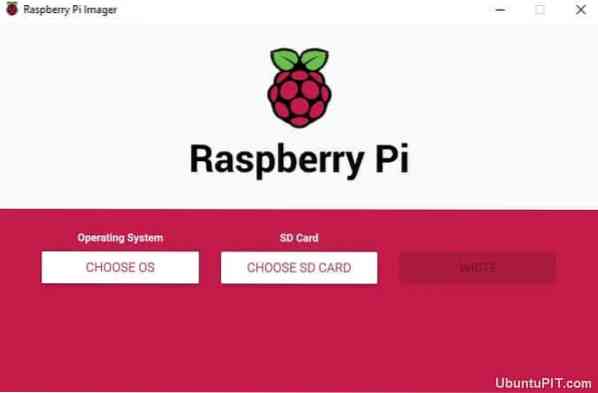
- Покрените Распберри Пи Имагер.
- Одаберите Распбиан као свој оперативни систем.
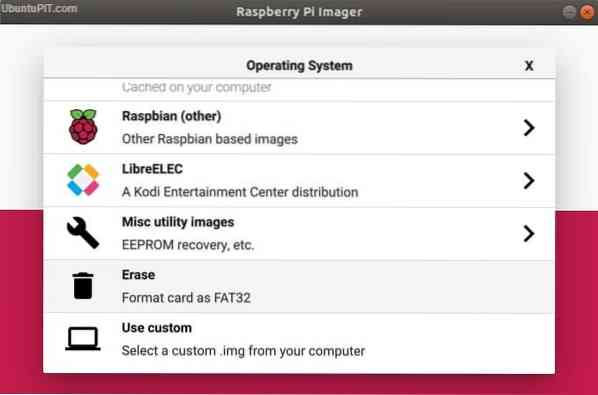
- Изаберите СД картицу на коју желите да напишете ОС.
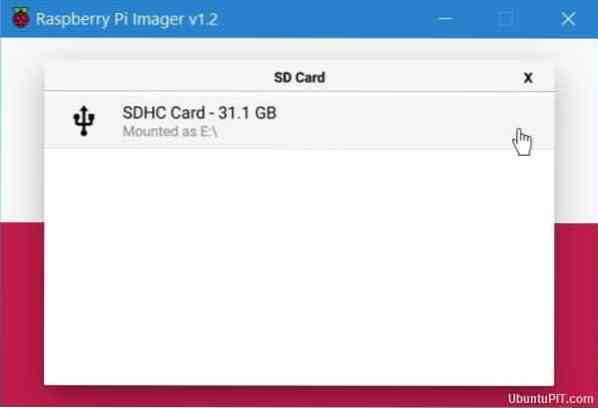
- Осигурајте коначну конфигурацију.
- Изаберите „врите“ на екрану и сачекајте док се процес не заврши.
Након што успешно инсталирате свој Пи ОС на СД картицу, можете га извадити са уређаја и прикључити Распберри Пи за покретање система. Ако је све у реду, водиће вас директно до потпуно функционалне радне површине.
Када завршите са овом, извадите мицроСД картицу и поново је ставите. Затим идите у Виндовс Екплорер и усмерите се на СД картицу. Употријебите приказ датотеке мицроСД картице и кликните десним тастером миша на било које празно подручје. Затим одаберите „Ново -> Текстуални документ.”
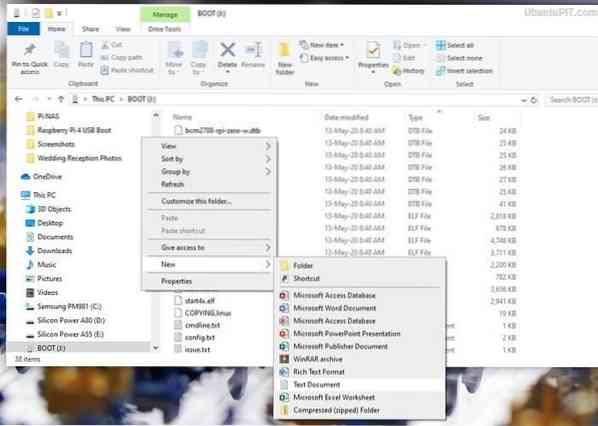
Нови документ треба приказати са наставком датотеке. Ако не приказује додатак, мораћете ручно да промените опције менија. Можете преименовати датотеку у „ССХ“ када све буде у реду.
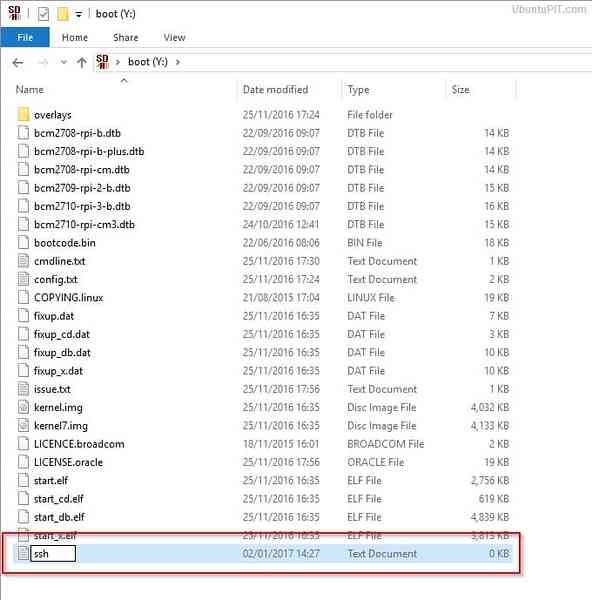
Сада поново прикључите мицроСД картицу у Распберри Пи и повежите Пи са мрежом помоћу етернет кабла за брзи пренос датотека. Након отварања Распбиан-а, од вас ће се тражити да поставите нову лозинку за њега. Затим преузмите исправке и прикачите чврсти диск на један од УСБ портова на Распберри Пи.
Корак 2: Добијање ИП адресе
У овом кораку мораћете да пронађете ИП адресу своје Пи да бисте повезали ССХ са њом. То можете добити на неколико начина. Али најједноставније је пријавити се на свој рутер да бисте приступили листи клијената. Ваш уређај треба да буде наведен као „распберрипи“. Сада забележите ИП адресу.
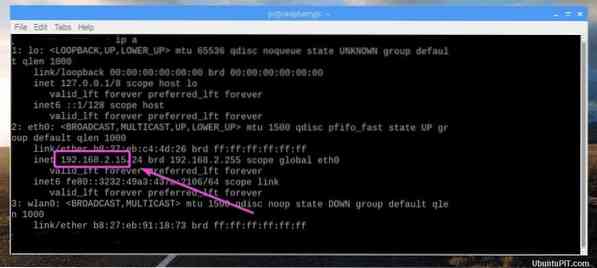
Можете га добити и са „ДХЦП сервера“ из додељеног менија рутера. У овом случају мораћете да користите „Резервацију адресе“ да бисте трајно дали статичку ИП адресу свом НАС-у.
Ако било која од горе наведених техника не успе, можете покушати да повежете монитор са тастатуром на свој Пи и напишите командну линију: ип адд . Сада узмите ИП адресу приказану одмах поред вашег етернет интерфејса.
Корак 3: Осигурање НАС сервера
Главна поента добијања ИП адресе била је додавање ССХ или ХТТПС протокола на ваш НАС сервер. Ево неколико корака које је потребно предузети да бисте то урадили:
- Идите на ПуТТИ и упишите своју ИП адресу у поље „Име хоста“.
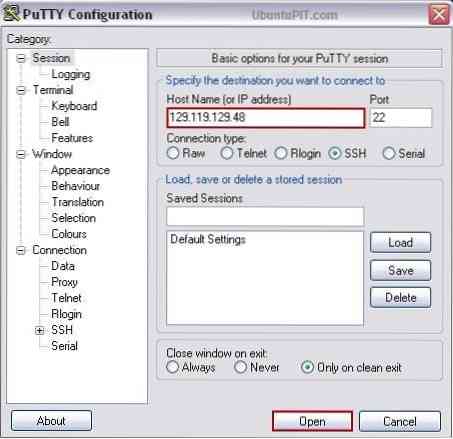
- Добићете сигурносно упозорење. Изаберите „Да“ да бисте наставили
- Сада се пријавите на терминал као „Пи“ са „Распберри“ као лозинком.
- Мораћете да дате нову лозинку да бисте неовлашћеним корисницима спречили да користе уобичајену подразумевану лозинку. За то користите следећи код:
Пассвд
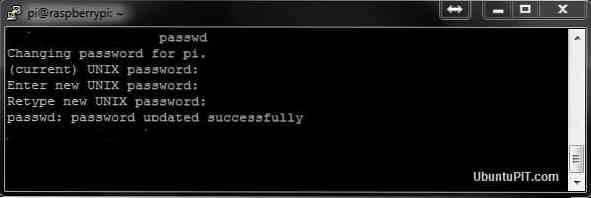
Обавезно доделите јаку лозинку.
Корак 4: Преузмите и инсталирајте ОпенМедиаВаулт5
Пре него што започнете са преузимањем ОпенМедиаВаулт5, уверите се да сте ажурирали свој ОС на најновију верзију. Ако не, можете користити следећу команду:
судо апт упдате && судо апт -и надоградња судо рм -ф / етц / системд / нетворк / 99-дефаулт.линк
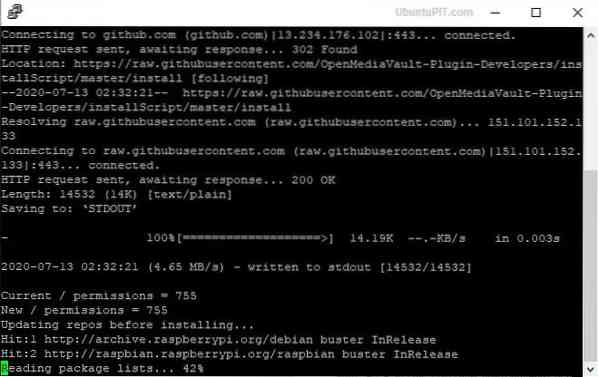
После тога, поново покрените свој Пи:
судо ребоот
Можда ћете морати поново да додате ССХ након поновног покретања Распберри Пи. Следите претходни корак да бисте то урадили.
Да бисте преузели ОМВ5, биће вам потребан спољни рачунар. Након што преузмете датотеку, користите следећу команду да бисте је инсталирали:
вгет -О - хттпс: // гитхуб.цом / ОпенМедиаВаулт-Плугин-Девелоперс / инсталлСцрипт / рав / мастер / инсталл | судо басх
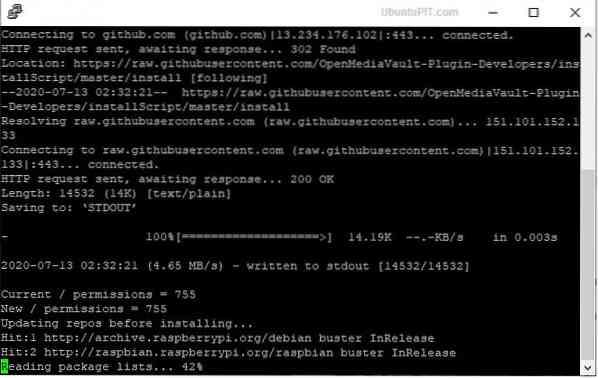
Инсталација може потрајати 20-30 минута. У то време напустите рачунар и избегавајте било какве прекиде. Ако успете са инсталацијом, Пи ће се аутоматски поново покренути.
Корак 5: Пријављивање на веб интерфејс
Након што завршите са базом вашег НАС сервера, сада бисте се требали пријавити на веб интерфејс где се догађа стварна конфигурација. Да бисте то урадили, идите у прегледач рачунара и отворите ИП адресу на траци за УРЛ. Добићете подразумеване информације за пријављивање за вашу НАС дистрибуцију.
Корисничко име: админ Лозинка: опенмедиаваулт
Када је пријава успешна, отворит ће се почетни мени ОМВ5 са резимеом доступних услуга заједно са њиховим информацијама. Крените од тамо до „Опште поставке“, дела у менију подешавања. Тамо ћете добити картицу „Веб Администрација“. Промените поставке „аутоматске одјаве“ на један дан са 5 минута да бисте избегли временско ограничење. Изаберите дугме за чување и сачекајте потврду. Кликните „да“ на свим искачућим прозорима.
Корак 6: Промените лозинку и основне поставке
Подразумевану лозинку можете променити у сигурнију и јачу помоћу картице „Лозинка веб администратора“. Не заборавите да након завршетка кликнете на дугме „Сачувај“. Сада је време да извршимо основно подешавање пре него што пређемо на следећи корак.
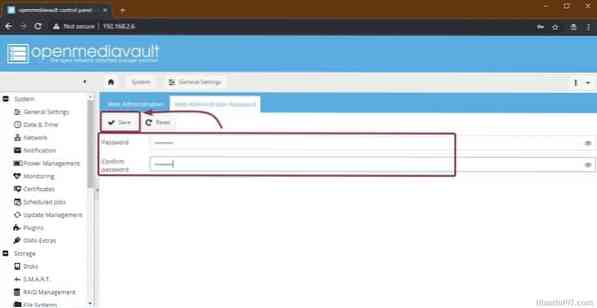
Промените датум и време уређаја у складу са одговарајућом временском зоном из подменија „Датум и време“. Ако желите да аутоматски ажурира тачно време, дозволите опцију „Користи НТП сервер“ која ће вам омогућити да користите протокол мрежног времена.
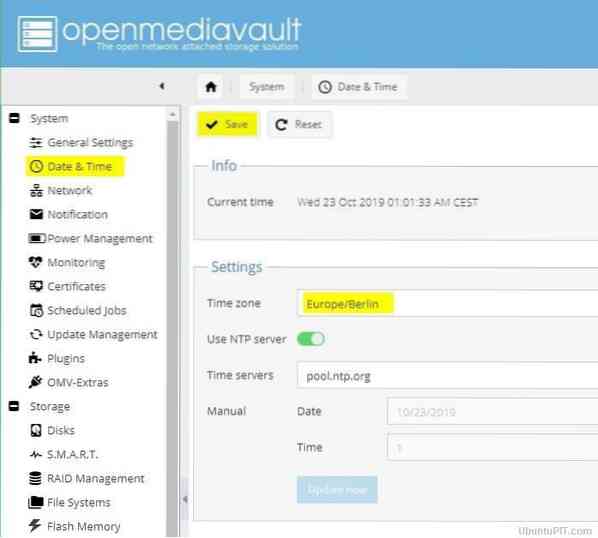
Не заборавите да притиснете дугме за чување сваки пут када промените подешавања. Такође, немојте напуштати картицу ако не искочите са потврдом. Када завршите са основним подешавањима, идите на подмени „Управљање ажурирањем“ и изаберите дугме „провери“ да бисте видели доступна ажурирања.
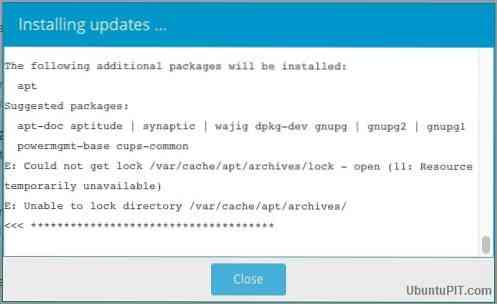
Означите сва поља и одаберите дугме „Инсталирај“ да бисте започели сва ажурирања на чекању. Обавезно пазите да процес не прекида ништа. Искачући прозор за инсталацију можете затворити када се све ажурира.
Корак 7: Повезивање и припрема спремишта за НАС сервер
У овом кораку мораћете да повежете медиј за складиштење са Пи-ом како би НАС сервер могао да вам пружи услугу као централно складиште датотека. Да бисте то урадили, упутите се до менија „Стораге“, а затим до подменија „Дискс“. Требали бисте видети опцију мицроСД картице у кућишту ОМВ5.
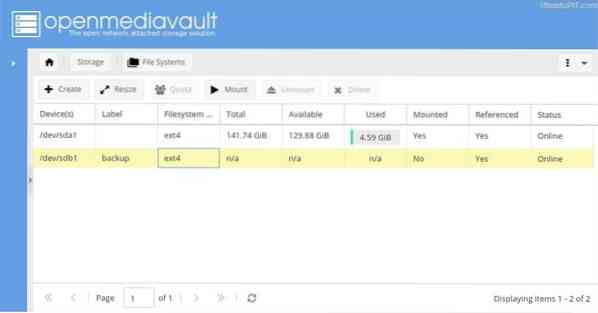
На вашој диск јединици се могу сачувати претходни подаци. Ако желите да избришете било који од постојећих података, изаберите дугме „обриши“ након што одаберете тачан погон. Добит ћете упит за потврду с избором између метода „Сигурна“ и „Брза“. Идите на „Систем датотека“ након што завршите.
Чишћење погона ће га одсуствовати због недостатка система датотека. Ако вам се то догоди, само притисните дугме „креирај“, а затим подесите систем датотека са преференцама. Након тога, из падајућег менија одаберите свој чврсти диск и дајте му име у пољу за налепнице. Напокон, одаберите „ЕКСТ4 фајл систем“ за најбоље перформансе на вашем ОС-у. Потврдите све искачуће прозоре.
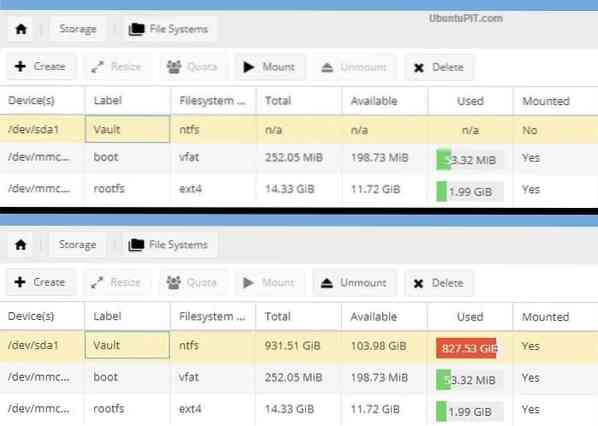
На крају, изаберите дугме за монтирање након што одаберете спољни чврсти диск да бисте га повезали са Распберри Пи НАС системом. Обавезно оставите „боот“ и „омв“ делове непромењеним, јер су важан део НАС дистрибуције.
Корак 8: Кориснички приступ и додељивање привилегија
ОпенМедиаВаулт5 има детаљну контролу над корисницима, тако да можете бирати ко може или не може имати приступ дељеним директоријумима на НАС-у. То можете учинити из менија „Управљање правима приступа“, а затим подменија „Корисник“. Видећете налог под називом „Пи“ са приступом свим системским функцијама на вашем серверу.
Ако желите да додате корисника, идите на падајући мени „Додај“, а затим кликните на дугме „Додај“. Добићете искачући прозор „Додај корисника“ који ће тражити корисничко име и адресу е-поште са необавезним одељком за коментаре.
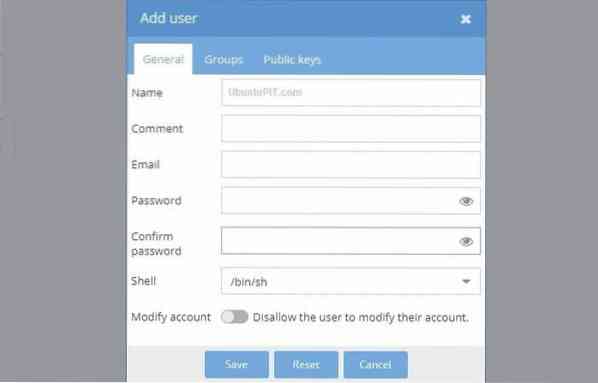
Након тога идите на картицу „Групе“ да бисте додали нове кориснике у створене групе. Иако ће група „корисници“ бити подразумевано изабрана, мораћете да проверите друге групе, укључујући „самбасхаре“, „ссх“ и „сум“. Не заборавите да сачувате промене!
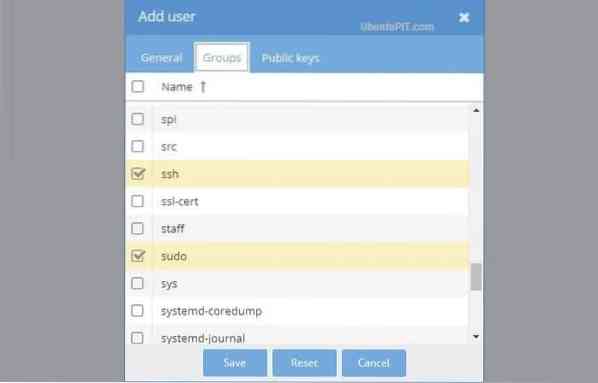
Овим кораком можете да омогућите колико год корисника желите. Али, омогућите им приступ само групи „самбасхаре“ заједно са подразумеваном групом.
Корак 9: Дељене фасцикле
Прво треба да подесите дељене фасцикле пре него што пређете на картицу подешавања. Да бисте то урадили, идите на дугме „Додај“ у подменију „Дељене мапе“. Можете започети са фасциклом у којој ће бити датотеке које корисници деле и апликације.
Унесите име своје фасцикле у искачући оквир „Додај дељену фасциклу“. Сада у падајућем менију који сте претходно монтирали можете видети опцију спољног погона. Док правите заједничку фасциклу, одаберите опцију „Сви: читај / пиши“ у менију „дозволе“ да бисте омогућили лак приступ свима. Сачувајте промене.
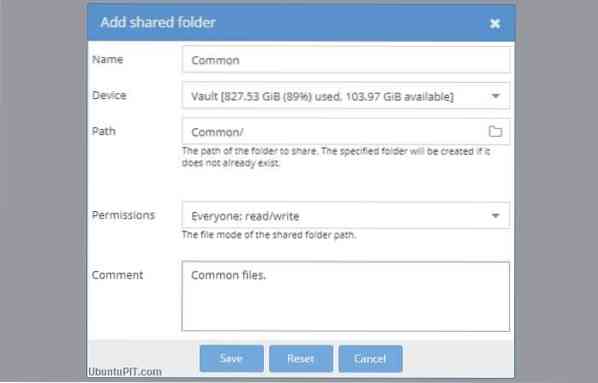
Информације о приступу можете променити било када из падајућег менија под називом „Дозволе“. Иако свима можете да дате различите могућности приступа, такође је могуће забранити корисницима приступ вашим подацима. Штавише, добићете опцију да ограничите све осим себе када постоје осетљиви подаци. Да бисте то урадили, користите дугме „Привилегије“ на врху и означите жељену фасциклу.
Појавиће се прозор „Привилегије дељене фасцикле“ који ће дати ограничења другим корисницима са одговарајућим пољима за потврду.
Корак 10: Референцирање мапа
Сада ћете морати да упутите мапе у ОМВ5 да бисте им приступили са било ког места на мрежи. Да бисте то урадили, идите у мени „Услуге“ и одаберите протокол из опција „СМБ / ЦИФС“ или „НФС“. ЦИФС има одличну компатибилност са Виндовс и Мац системима.
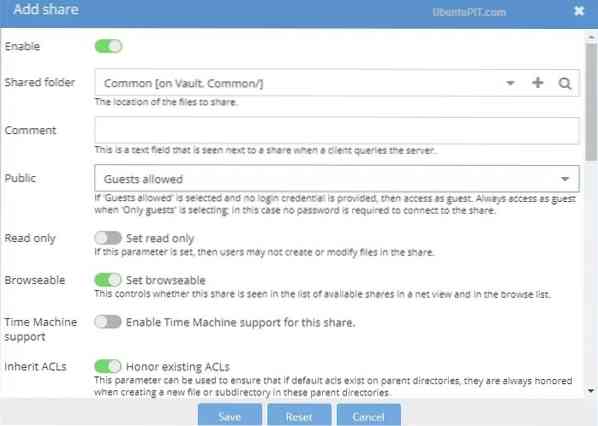
Ако одаберете подмени „СМБ / ЦИФС“, бићете преусмерени на картицу општих подешавања. Изаберите дугме Додај да бисте дошли до прозора „Додај дељење“. У подсеквенци ћете добити дугме за пребацивање „енабле“, које би подразумевано требало да постане зелено.
Идите у мени „Дељене мапе“ и одаберите нашу заједничку фасциклу, а затим опцију „Дозвољени гост“ из менија „Јавно“. Проверите да ли су омогућене опције пребацивања „Част постојећих наизменичних струја“ и „Постави прегледавање“. Сачувајте промене.
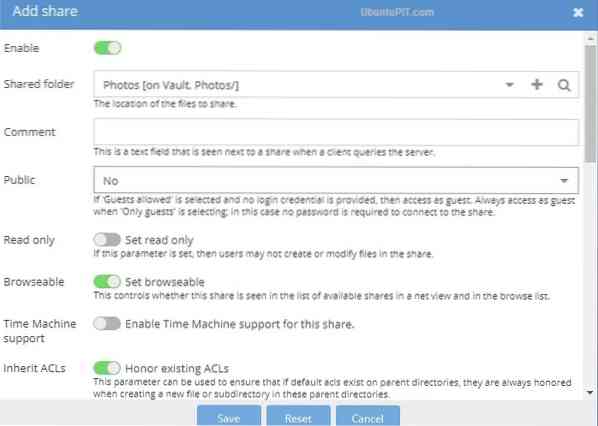
Следите исти поступак за остале фасцикле. Ако изаберете опцију забранити уместо „Гост је дозвољен“, нико, али само регистровани корисници не могу приступити фасцикли. Када завршите са овим кораком, пронађите пут до картице са подешавањима у истом подменију и омогућите дугме за пребацивање за „Општа подешавања“. Кликните на дугме Сачувај.
Сада сте успешно претворили Распберри Пи у НАС сервер. Време је да видимо да ли је све у реду!
11. корак: Приступ Распберри Пи НАС-у
Пошто сте завршили са свим потребним конфигурацијама, покушајте да јој приступите са другог рачунара на истој мрежи.
Прво отворите свој рачунар да бисте отишли на НАС. Идите у истраживач датотека праћен одељком мреже да бисте видели како се Распберри Пи НА извршавају као „РАСПБЕРРИПИ“ као подразумевано име хоста. Двапут кликните на њега да бисте пронашли дељену листу.
У случају да имате проблема са проналажењем НАС-а, идите на „Напредна дељена подешавања“ из центра за мрежу и дељење преко Виндовс контролне табле. Затим омогућите „Радио за дељење датотека и штампача“ помоћу дугмета „Нетворк Дисцовери“.
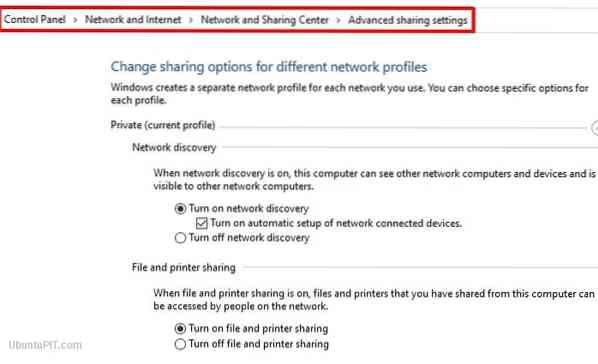
Ако и даље не ради, притисните виндовс + Р да бисте добили дијалог Рун (Покрени). Сада морате само да унесете НАС-ову НАС адресу са две наредне косе косе црте и унесете. То можете учинити у траци за адресу прозора истраживача датотека. Када уђете у НАС, двапут кликните на фасциклу да бисте ушли унутра.
Ако користите Линук или Убунту систем, мораћете да пронађете опцију „Повежи се са сервером“ из менаџера датотека и унесите ИП адресу са префиксом смб: //. То је све што вам је потребно да бисте обавили везу.
Корак 12: Додатне функције
Ваш НАС Распберри Пи систем је спреман за стварање, чување или дељење датотека. Али поред ових основних функционалности, можете пронаћи и неке додатне функције, укључујући друге протоколе попут ФТП-а или Аппле АФС-а. Можете да додате ове функције да бисте ваш Распберри Пи НАС учинили занимљивијим и авантуристичкијим. На пример, Доцкер може бити једноставан начин да ваш НАС учини погодним за више функција.
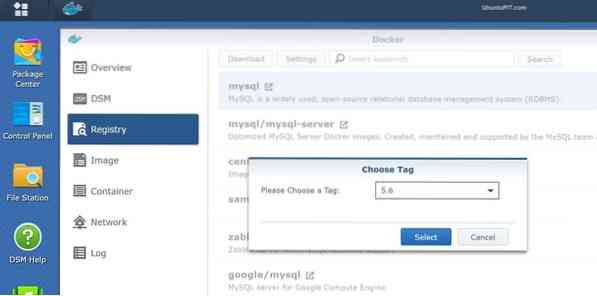
Коначно, Увиди
Дакле, успешно сте креирали свој први Распберри Пи НАС систем, који је спреман да складишти било шта било где. НАС систем може бити прилично скуп; стварање једног користећи свој Распберри Пи је приступачан избор и забаван пројекат који треба покренути. Овај НАС систем ће сачувати и заштитити ваше податке као и сваки други купљени простор за складиштење. Надам се да сте се забавили претворивши свој Распберри Пи у НАС сервер и успели сте да успешно функционише. Помините своје мисли у одељку за коментаре!
 Phenquestions
Phenquestions
![Како претворити Распберри Пи у НАС сервер [Водич]](https://phen375questions.com/storage/img/images/how-to-turn-your-raspberry-pi-into-nas-server-[guide]_25.jpg)


